 文案作者:叶子猪
文案作者:叶子猪thinkpad e460作为一款商务轻薄本,在维持经典外观的同时,也采用性能较高的处理器,配备具有一定娱乐性能的独立显卡,颇受年轻用户的喜爱。那么这款笔记本怎么U盘装系统呢?接下来一起来看看联想e460 u盘装系统教程吧。
联想e460用u盘装系统步骤阅读
1、打开浏览器搜索云骑士官网,找到云骑士官网并点击打开。
2、首先在官网下载云骑士一键重装系统软件,下载好以后打开云骑士装机大师。
3、将U盘插在USB接口,开机并不断按下启动U盘快捷键。
4、在进入系统启动菜单中选择有USB字样的选项并回车。
5、系统启动后会进入PE界面,老机型选择Win2003PE,选择完后回车进入。
6、等待进入系统后,无需操作,云骑士会自动打开进行安装系统。
7、安装过程中弹出引导修复工具,进行写入引导文件,点击确定。
8、提示检测到PE文件,点击确定进行PE引导菜单回写。
9、安装完成后拔掉所有外接设备后点击立即重启。
10、重启过程中,选择Windows 7系统进入,等待安装。
11、弹出自动还原驱动文件,点击是,还原本地存在的驱动备份文件。
12、弹出选择操作系统界面,选择windows7,回车进入系统。
13、之后无需操作,耐心等待系统准备就绪,升级优化。
14、升级优化过程中,弹出宽带连接提示窗口,点击立即创建。
15、等待优化完成,重启进入系统,即完成重装。
联想e460用u盘装系统操作步骤
01 打开浏览器搜索云骑士官网,找到云骑士官网并点击打开。

02 首先在官网下载云骑士一键重装系统软件,下载好以后打开云骑士装机大师。

03 将U盘插在电脑的USB接口,开机并不断按下启动U盘快捷键,U盘快捷键可以通过云骑士装机大师确认。
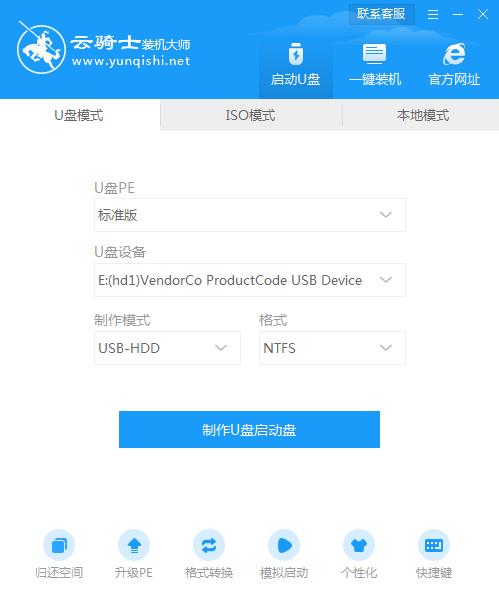
04 在进入系统启动菜单中选择有USB字样的选项并回车。

05 系统启动后会进入云骑士PE界面,老机型可以选择Win2003PE,选择完毕后回车进入。

06 等待进入系统后,无需操作,云骑士会自动打开进行安装系统,大家耐心等待即可。

07 安装过程中弹出引导修复工具,进行写入引导文件,点击确定。

08 提示检测到PE文件,点击确定进行PE引导菜单回写。

09 安装完成后,拔掉所有外接设备,如U盘、移动硬盘、光盘等,然后点击立即重启。

10 重启过程中,选择Windows 7系统进入,等待安装。

11 弹出自动还原驱动文件,点击是,还原本地存在的驱动备份文件。

12 弹出选择操作系统界面,选择windows7,回车进入系统。

13 之后无需操作,耐心等待系统准备就绪,升级优化。

14 升级优化过程中,弹出宽带连接提示窗口,可以点击立即创建,创建宽带连接。同时有软件管家工具,可以自行选择常用的软件,一键安装即可。

15 等待优化完成,重启进入系统,即完成重装。

联想u410超极本如何设置u盘启动?联想u410是一款超极本,它在性能上比较突出,能够充分满足用户的办公娱乐使用需要。最近,有用户想使用u盘给电脑重装系统,但一直进不了通用pe界面,这主要是因为没有设置u盘为第一启动选项。那么联想u410电脑如何设置u盘启动呢?

联想笔记本重装系统后经常死机怎么办?电脑重装之后的苦逼经历,本来电脑在重装的时候安装过程就经常死机了。好不容易终于给电脑安装好系统进入系统又死机。最后是既然怒电脑主板给BIOS放电电脑既然没死机了,可是第二天又碰到电脑开机死机。
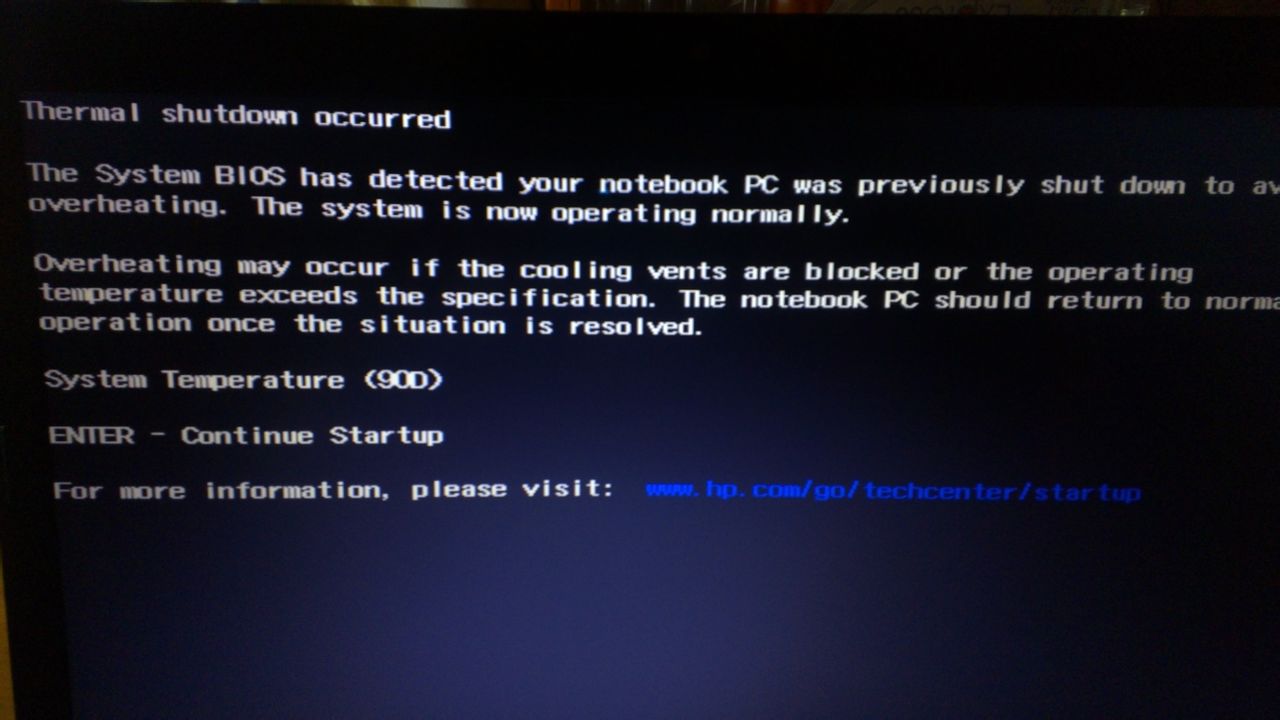
相关内容
- 云骑士重装系统装机大师 v11.6.1.1880 专业版
- 云骑士重装系统大师软件 V11.7.2.8128 绿色版
- 云骑士U盘装机大师软件 V11.7.4.8168 豪华版
- 云骑士一键重装大师软件 V11.7.3.3981 尊享版
- 云骑士一键重装系统软件 V11.7.0.1428 最新版
常见问答
win7系统按Win+E提示未指定的错误怎么解决?
1、右键新建一个文本文档,复制以下代码,放到文本文档中;
Windows Registry Editor Version 5.00
[HKEY_CLASSES_ROOT\Folder\shell\explore\command]
“DelegateExecute”=”{11dbb47c-a525-400b-9e80-a54615a090c0}”
[HKEY_CLASSES_ROOT\Folder\shell\opennewprocess\command]
“DelegateExecute”=”{11dbb47c-a525-400b-9e80-a54615a090c0}”
[HKEY_CLASSES_ROOT\Folder\shell\opennewwindow\command]
“DelegateExecute”=”{11dbb47c-a525-400b-9e80-a54615a090c0}”
2、然后点击左上角的文件—另存为;
3、输入任意的文件名.reg,比如修复.reg,保存类型选择所有文件,点击保存;
4、双击这个注册表文件写入到注册表,修复完成。






